Guida passo per passo
- Dalla Homepage del Portale scegliere la voce "Terreni" dunque fare click sul bottone "Visualizza" per accedere alla sezione specificata.
-
La prima vista presentata è la lista (organizzata in tabella) dei Terreni relativi al proprio Studio.

- Per aggiungere un nuovo terreno fare click sul bottone "Aggiungi" in testa alla tabella.
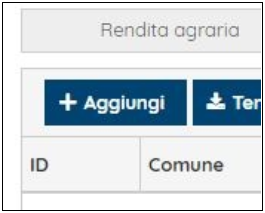
- Compare la vista di creazione di un nuovo terreno.

- Compilare i campi necessari con i valori del nuovo terreno.
- La tabella sottostante i dati del terreno presenta la lista delle Anagrafiche collegate allo stesso.
Per un corretto inserimento di un nuovo elemento, inserire almeno un'anagrafica collegata (click su "Aggiungi" in testa alla tabella, apre una finestra).
- Compilare i campi secondo il formato proposto. Una volta terminato, click su "Ok".
Ora l'anagrafica è visibile nella lista anagrafiche sottostante i dati di inserimento del nuovo terreno.
Eseguire il salvataggio del nuovo terreno. Click sul bottone "Salva" in alto a destra, nella sezione destinata ai comandi; specifici per ogni tipo di vista all'interno del Portale.
- Dopo il salvataggio, uscire (click sull'apposito bottone presente sempre nella sezione dei comandi in alto a destra).
Il terreno appena inserito viene riportato nella lista dei terreni dello Studio.